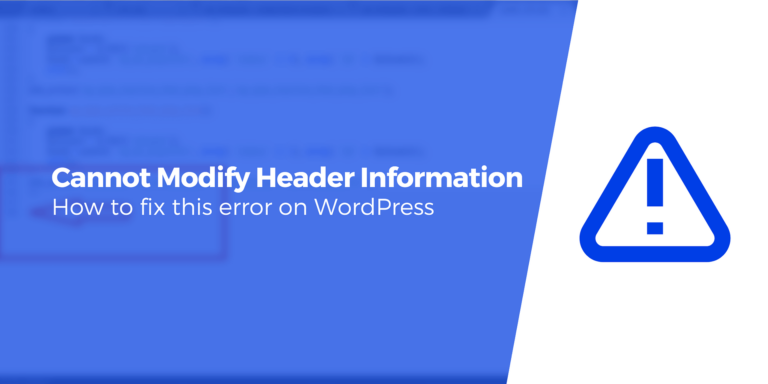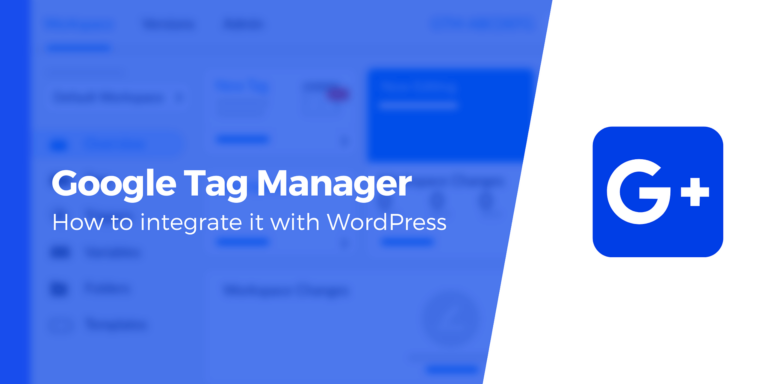Как встроить кнопку подписки YouTube в WordPress (2 метода)
Нужна помощь, как встроить кнопку подписки YouTube на свой сайт WordPress?
В этой статье мы покажем вам, как это сделать, используя два простых метода: простой код для внедрения или бесплатный плагин WordPress.
Но прежде чем мы перейдем к инструкциям, мы быстро рассмотрим лучшие места, где можно добавить кнопку подписки на YouTube!
Куда встроить кнопку подписки на YouTube в WordPress
Общее правило: чем выше расположена кнопка подписки на YouTube, тем больше конверсий вы получите.
По этой причине мы рекомендуем разместив его вверху страницы, над сгибом.
Вы можете разместить его в меню вверху страницы. Или ваша боковая панель тоже станет отличным вариантом (мы покажем вам, как это сделать таким образом):
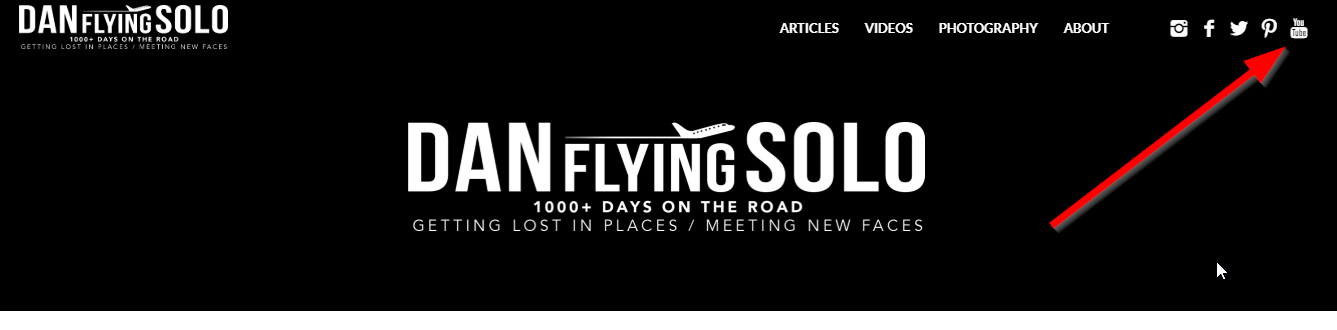
В чем причина этого?
Ну, учтите тот факт, что 55% посетителей проводят на веб-сайтах менее 15 секунд.. Скорее всего, ваши посетители не дойдут до конца вашей страницы.
Чтобы максимизировать видимость, вы также можете разместить кнопку подписки YouTube на нескольких страницах.
Очевидно, вы захотите разместить свою кнопку на своей домашней странице – это само собой разумеющееся.
Если у вас есть несколько популярных страниц или статей в блоге, которые приносят на ваш сайт массу органического трафика, разместите свою кнопку и на этих страницах.
Как встроить кнопку подписки на YouTube с помощью простого фрагмента кода
Пусть вас не беспокоит упоминание «кода» — этот метод вставки кнопки подписки на YouTube очень прост. Вы будете использовать страницу разработчиков Google для создания фрагмента кода. Затем вам просто нужно добавить этот фрагмент кода в то место, где вы хотите отобразить кнопку подписки.
Шаг 1. Настройте кнопку на странице разработчика YouTube.
Это довольно просто:
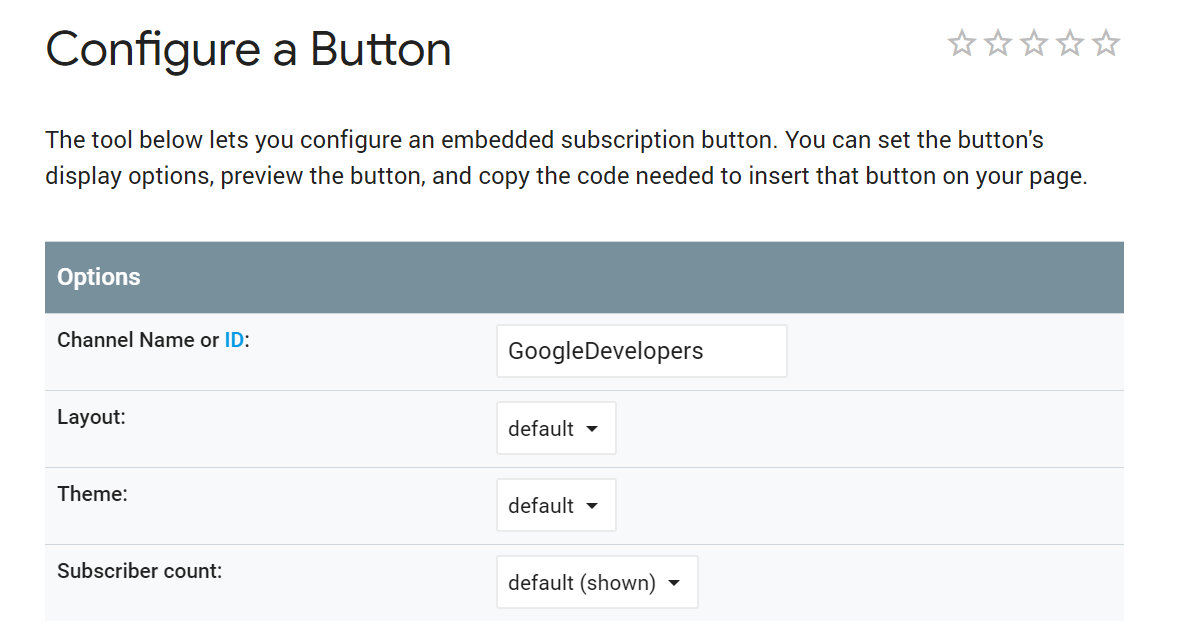
Как только вы будете удовлетворены тем, как все выглядит, скопируйте код для встраивания из файла Код коробка:
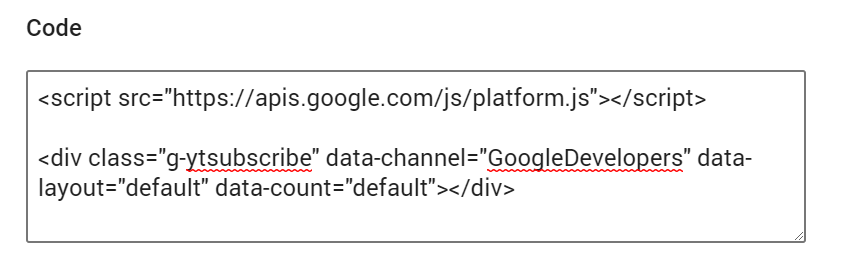
Держите это под рукой, потому что оно понадобится вам для следующего шага.
Шаг 2. Добавьте код для внедрения в WordPress
Далее вам нужно будет добавить код для внедрения на боковую панель вашего сайта WordPress.
На панели управления WordPress нажмите Появление > Виджеты.
Затем из Доступные виджеты раздел, прокрутите до конца вниз, пока не увидите значок Пользовательский HTML виджет:
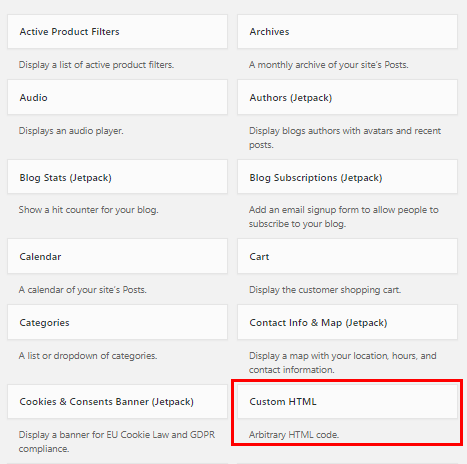
Перетащите этот виджет туда, где вы хотите, чтобы он отображался. Затем:
- Добавить Заголовок (например, «Подпишитесь на мой канал»)
- Вставьте код для встраивания в Содержание коробка
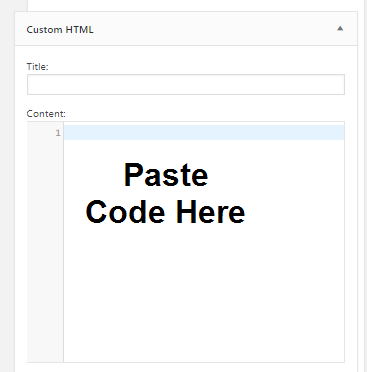
Закончив, сохраните изменения и обновите свой веб-сайт, чтобы увидеть новую потрясающую кнопку подписки на YouTube.
Как встроить кнопку подписки на YouTube с помощью бесплатного плагина
Хотите привлечь еще больше зрителей на свой канал YouTube?
Вы также можете рассмотреть возможность настройки своего сайта таким образом, чтобы внизу была кнопка подписки на YouTube. каждый Видео YouTube, которое вы вставляете на свой сайт.
Сделать это просто…
1. Загрузите и активируйте плагин панели подписки YouTube.
Найдите плагин YouTube Subscribe Bar на странице плагинов и установите его:
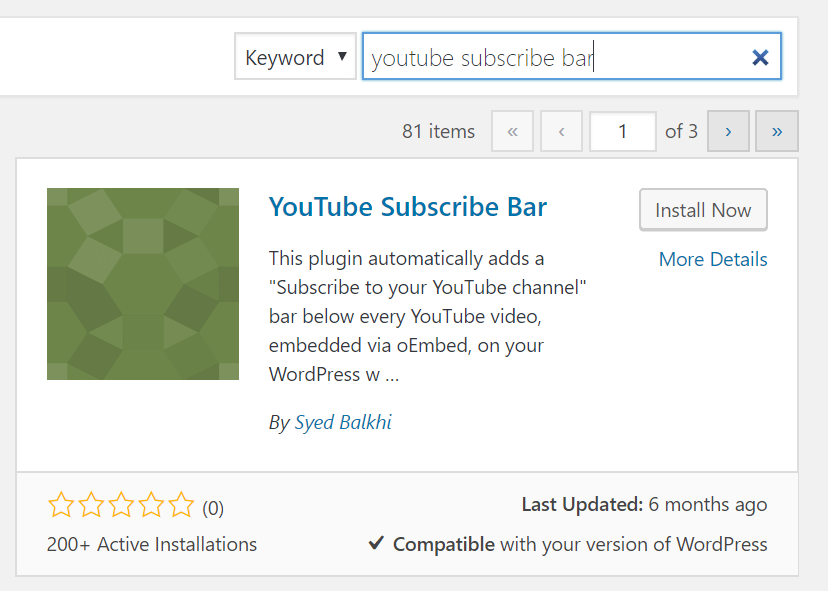
2. Настройте плагин панели подписки YouTube.
Как только это будет сделано, перейдите на левую панель и выберите Настройки > Панель подписки на YouTube.
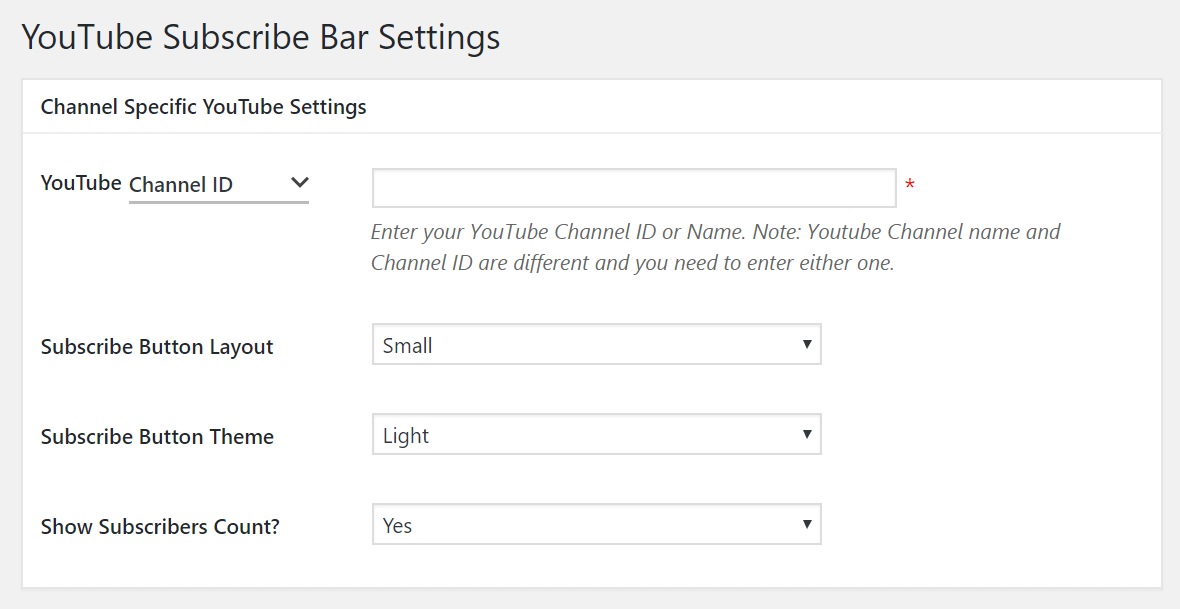
Теперь введите идентификатор своего канала YouTube и настройте остальные параметры:
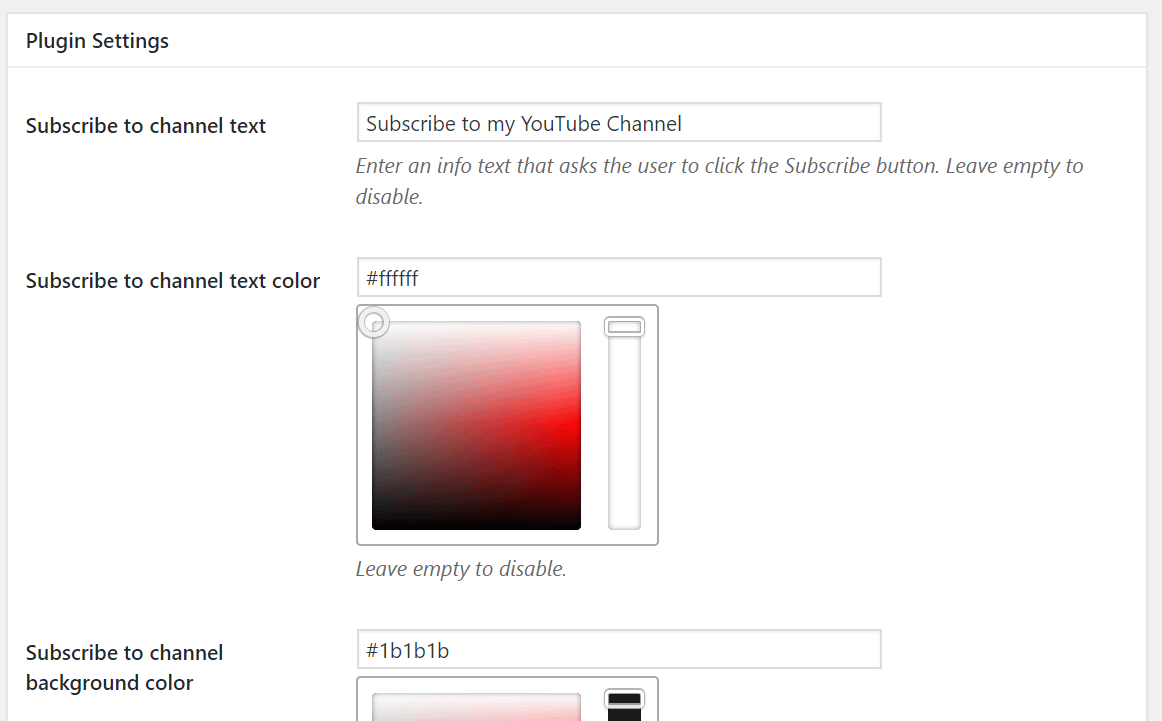
Здесь вы также можете изменить свой призыв к действию, а также цвет фона и текста.
Какой цвет лучше всего использовать?
Большинство людей склонны придерживаться проверенных вариантов (зеленый или красный), но подойдет любой цвет, выделяющийся на фоне остальной части страницы..
После того, как вы поигрались с различными вариантами и сделали свой выбор, нажмите Сохранить изменения.
Как только это будет сделано, плагин автоматически отобразит панель подписки на YouTube под каждым видео YouTube, которое вы вставляете на свой сайт. Сюда входят как видео с вашего канала, так и видео со сторонних каналов.
Убедитесь, что вы соблюдаете условия использования Google для кнопок «Подписаться».
Если вы встраиваете кнопку подписки YouTube на свой веб-сайт, вы должны соблюдать Условия использования YouTube.
Прежде всего, ваша кнопка должна быть полностью и четко видна, и вы не можете каким-либо образом изменять логотип или значок YouTube.
Кроме того, вы не должны предлагать призы или вознаграждения, чтобы побудить посетителей нажать кнопку подписки на YouTube.
И последнее, но не менее важное: вам не разрешено использовать кнопку подписки на YouTube для отслеживания каких-либо данных о пользователе, связанных с его действиями или активностью в Интернете.
Понятно? Потрясающий.
Последнее слово
Если кто-то уже просматривает ваш сайт и читает ваш контент, мы бы сказали, что у вас довольно хорошие шансы превратить его в подписчика YouTube.
Чего же ты ждешь?
Вставьте кнопку подписки YouTube на свой веб-сайт и расслабьтесь и наблюдайте, как число ваших подписчиков начинает расти.
Желаем большего внимания, большего количества просмотров и большего количества подписчиков!
Бесплатное руководство
4 основных шага для ускорения
Ваш сайт WordPress
Следуйте простым шагам из нашей мини-серии из 4 частей.
и сократите время загрузки на 50-80%. 🚀